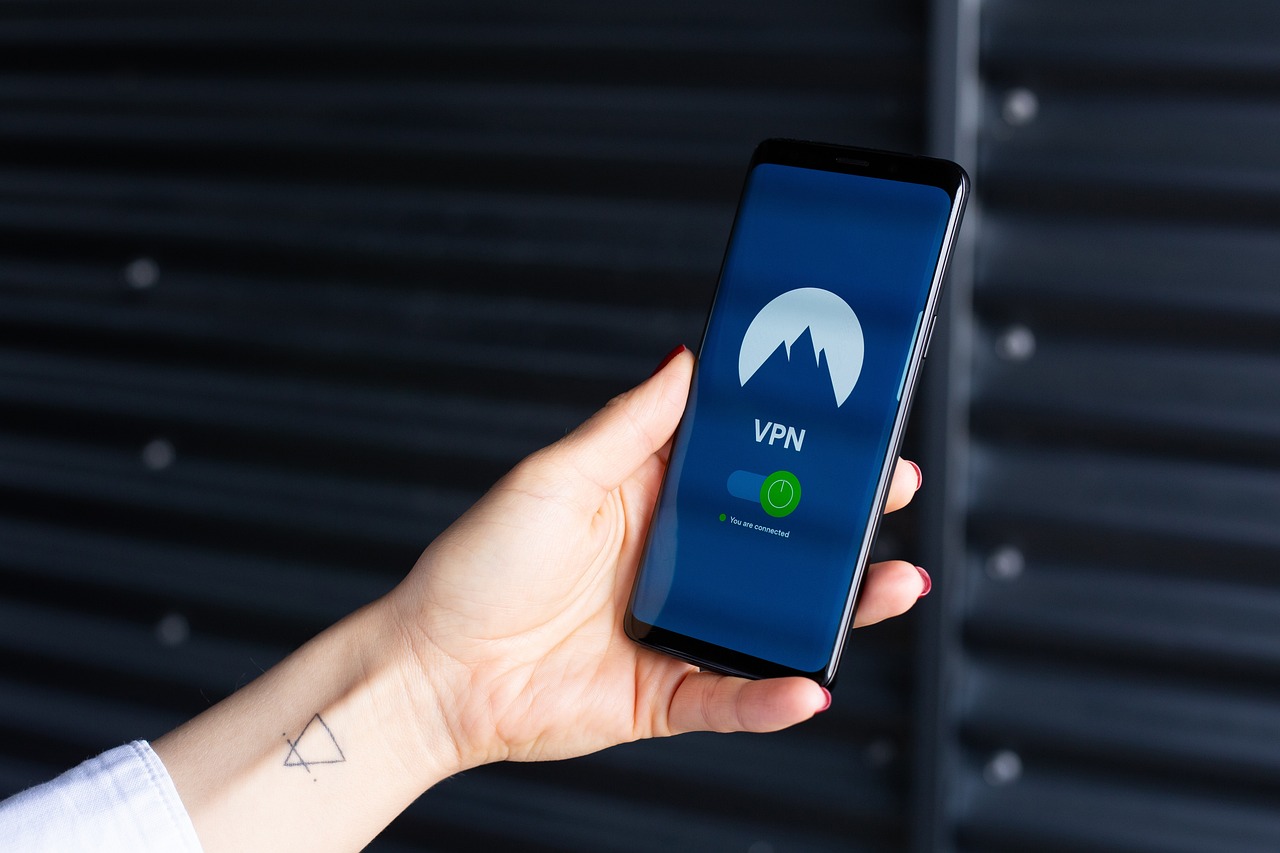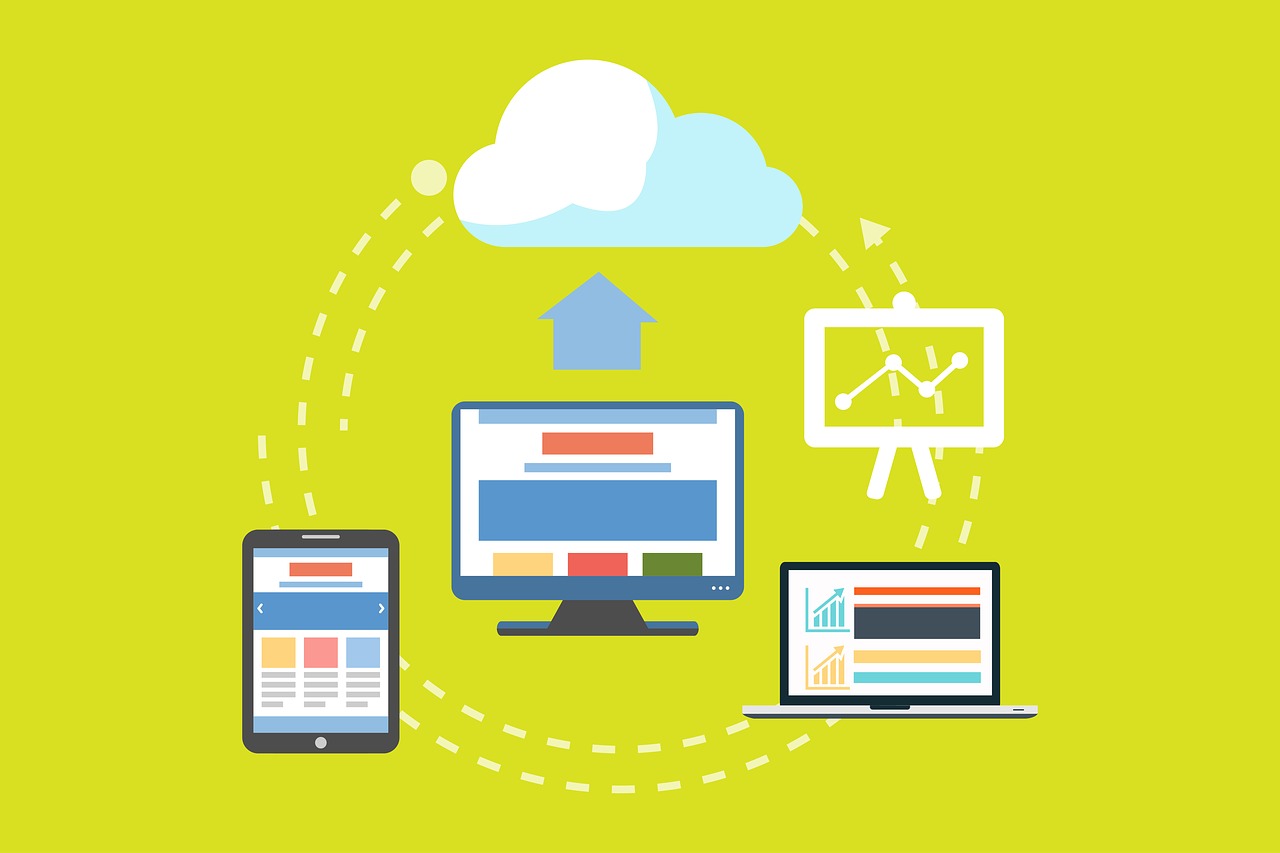亲爱的读者,你是否曾经面对一堆珍贵的数据和照片,想要将它们永久保存,却又不知道如何使用刻录机?不用担心,本文将带你深入了解刻录机的使用方法,让你轻松掌握这一技术,保护你的数据安全。
什么是刻录机?
刻录机,也称为光盘刻录机,是一种可以将数据写入光盘的设备,它广泛应用于备份数据、制作音乐CD、视频DVD等,随着技术的发展,现代刻录机不仅能刻录CD和DVD,还能处理蓝光光盘(BD)。
刻录机的类型
市场上主要有两种类型的刻录机:内置式和外置式,内置式刻录机需要安装在电脑内部,而外置式刻录机则通过USB接口连接,便于携带和使用。
刻录机的基本操作步骤
1 准备工具和材料
- 刻录机(内置或外置)
- 空白光盘(CD-R、DVD-R、BD-R等)
- 电脑
- 刻录软件(如Nero、Roxio、ImgBurn等)
2 安装刻录软件
大多数刻录机都会附带刻录软件,如果没有,你可以从互联网上下载,安装软件后,确保更新到最新版本以获得最佳性能。
3 插入空白光盘
将空白光盘放入刻录机,如果是外置刻录机,确保它已经通过USB连接到电脑。

4 打开刻录软件
启动刻录软件,你将看到一个用户友好的界面,让你选择不同的刻录选项。
5 选择刻录类型
根据你的需求,选择“数据光盘”、“音频CD”、“视频DVD”等选项。
6 添加文件
浏览你的电脑,选择你想要刻录的文件,对于数据光盘,你可以直接拖放文件到刻录软件的窗口中,对于音频CD,你需要选择MP3或其他音频文件,并确保它们符合CD格式的要求。
7 设置刻录选项
在刻录前,你可以设置刻录速度、光盘标签等选项,较慢的刻录速度可以提高光盘的兼容性和质量。
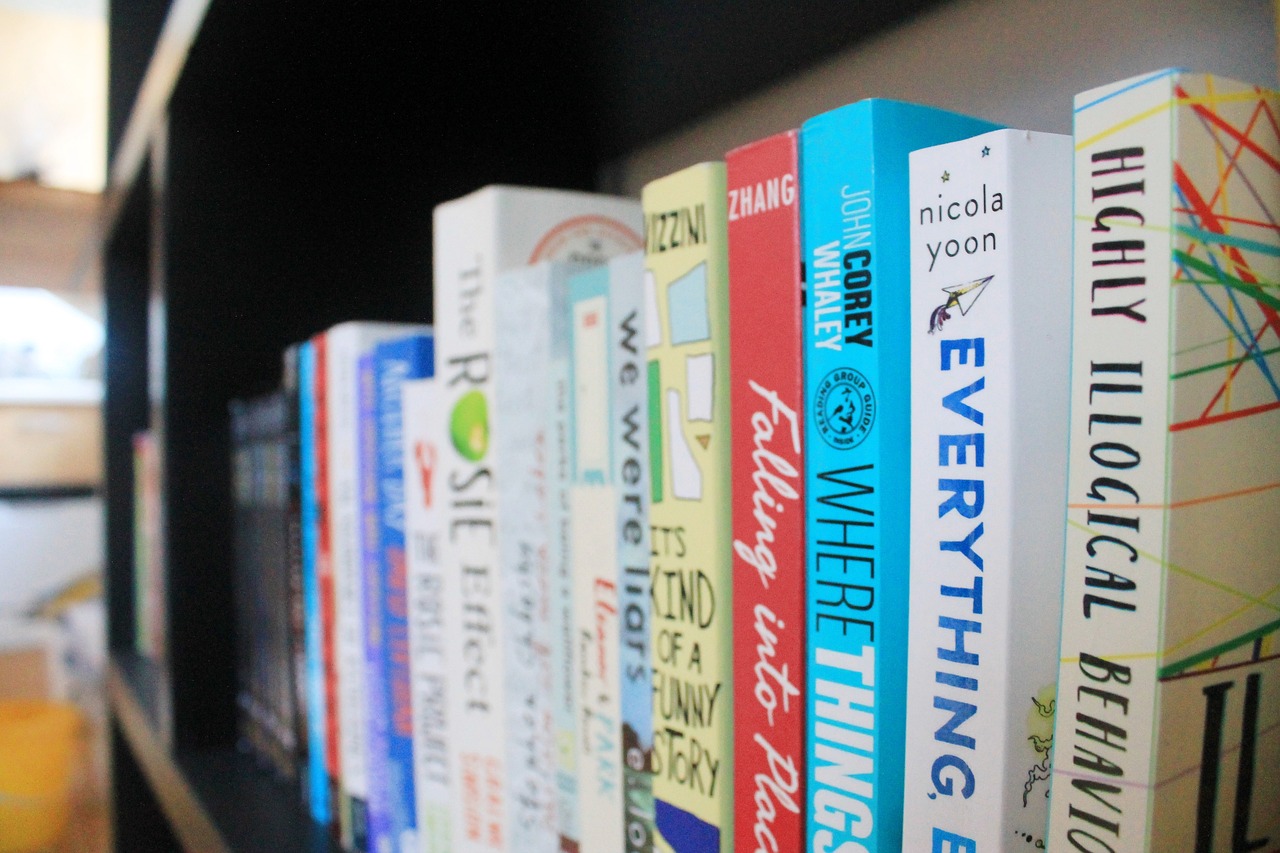
8 开始刻录
点击“刻录”按钮,软件将开始将数据写入光盘,这个过程可能需要几分钟到几十分钟,具体取决于数据量和刻录速度。
9 完成和验证
刻录完成后,软件通常会提示你进行验证,以确保数据正确无误,这是一个好习惯,可以避免因刻录错误导致的数据丢失。
实际案例:备份重要文件
假设你是一名摄影师,拥有大量的图片和视频文件,以下是如何使用刻录机备份这些文件的步骤:
- 准备一张大容量的DVD-R或BD-R光盘。
- 将光盘插入刻录机。
- 打开刻录软件,选择“数据光盘”选项。
- 浏览你的图片和视频文件夹,选择需要备份的文件。
- 将这些文件拖放到刻录软件的窗口中。
- 设置刻录速度和光盘标签,如“2023年摄影作品备份”。
- 点击“刻录”并等待过程完成。
- 刻录完成后,使用软件的验证功能检查光盘。
常见问题及解决方案
1 光盘无法读取
- 检查光盘是否清洁,没有划痕。
- 尝试在不同的光驱上读取光盘。
- 使用刻录软件的“光盘信息”功能检查光盘格式和兼容性。
2 刻录速度慢
- 降低刻录速度以提高兼容性和质量。
- 确保电脑性能足够,关闭不必要的后台程序。
3 刻录失败
- 检查是否有软件更新。
- 尝试使用不同品牌的光盘。
- 确保电脑的USB端口(对于外置刻录机)工作正常。
通过本文的介绍,你应该对刻录机的使用方法有了更深入的理解,刻录机不仅是一种数据保存工具,也是一种生活方式,让你能够珍藏珍贵的回忆和重要文件,不要犹豫,现在就开始探索刻录机的更多功能,保护你的数据安全。

鼓励探索
如果你对刻录机的使用还有疑问,或者想要了解更多高级功能,如光盘复制、音频编辑等,不妨访问刻录机制造商的官方网站,或者加入相关的技术论坛,那里有许多热心的用户和专家,他们乐于分享他们的知识和经验,让我们一起享受科技带来的便利和乐趣吧!